今日Unite Tokyoで発表されたUnityエディターの日本語化についてです。
Unityエディターの日本語化
Unityエディターの日本語化対応方法が公式から公開されました。
エディターを日本語化することで、メニューアイテムが日本語化される他、殆どのUIの注釈等も日本語で表示されるようになります。


また一度日本語化すると日本語と英語は即座に変更可能になります。
Unityの機能はAPIと名前が一致している機能も多いので、コレのAPI何だっけってなった時には切り替えると良さそうです。
つまり、基本的に英語を使用するが、新しい機能を触るときには機能を把握するために日本語化する…といった事も可能という事です。

将来的には、日本語化の手順無しに日本語化ができるようになるみたいです。インストール時に言語もインストールする的な。
将来のバージョンでは正式にUnity Hubからのインストール時に言語が選択可能になる予定です。日本語以外のサポートも予定しています。
Unity Habからのインストールで日本語化が可能になりました。
大前提として、Unity 2018.1以降が必要です。
日本語化の手順
日本語化手順ですが、まずはUnityに対応したPOファイル(文字を置換する為のファイルみたいなもの)が必要です。
このPOファイルは現状2つの手順でインストールできます。
Unity未インストールの場合 もしくはUnityHubでインストールした場合
Unityがまだインストールしていない場合は、Unity Hubでインストールするのが一番楽です。
- Unity Hubを開き、Installを選択します。
- Official Releaseを選択します
- インストールしたいバージョンをDownloadします。
- 「Add Components to your install」ウィンドウが出て、追加で導入するコンポーネント(対応プラットフォーム)を選択するのですが、この一番下に言語パックがあるので、日本語にチェックを入れます。


Unity 2018.2から、追加で日本語の言語パックをインストール出来るようになっているみたいです
POファイルを入れたなら
POファイルを入れたならば、次はPreferenceを開きます。
これはMacならばUnity>Preference
MacならばEdit>Preferenceにあります。
Preferenceを開くと新しいLangageというメニューが追加されているので、それを選択、Editor Langageにチェックを入れ、Editor LangageをJapaneseに切り替えます。
最後に再起動します。
これでエディターの日本語化は完了です。
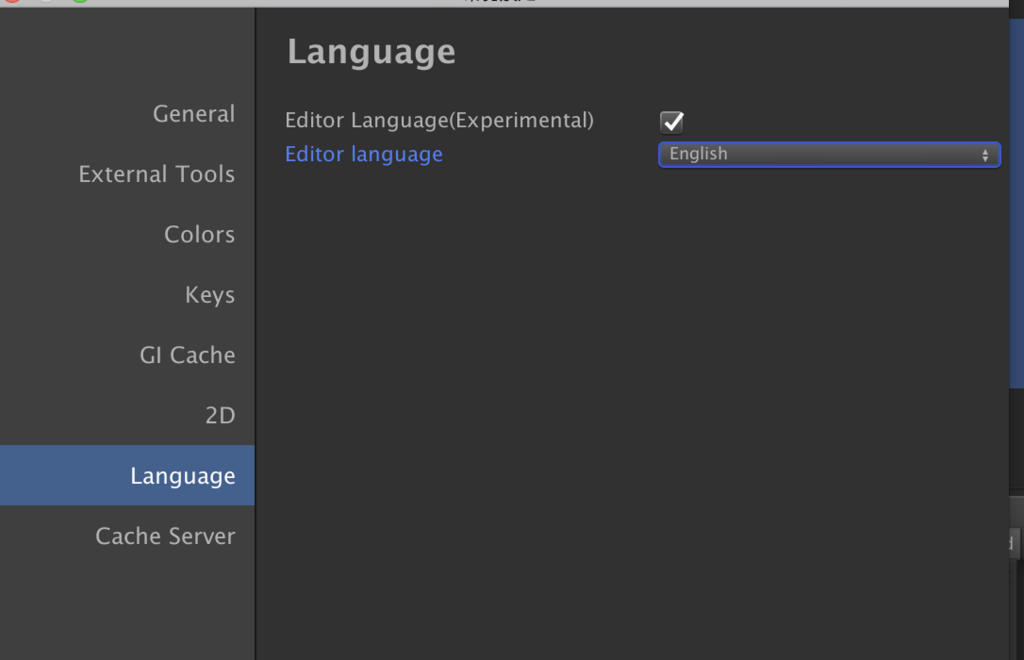
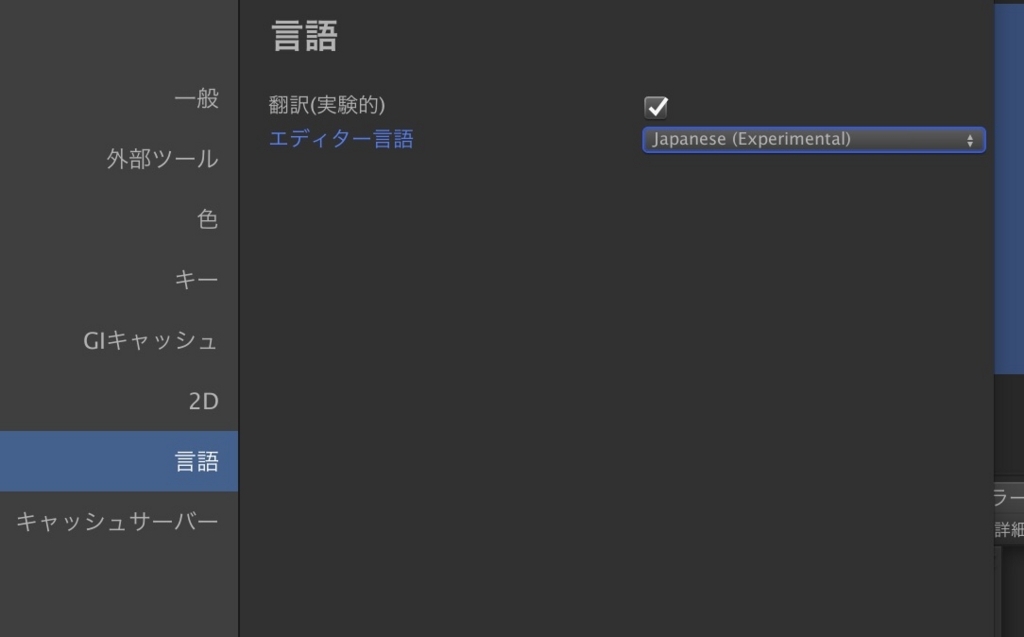
関連
これを期にソースコードに日本語使ってみても…?
→戦争
POファイルのURL
http://editor-localization.s3-website-ap-northeast-1.amazonaws.com/2018.1/ja.po
求ム フィードバック
以下、古いアプローチ
既にインストールしている場合(使用不可)
チラっと探しましたが残念ながらPOファイルを独自に配っている感じではなかったので、下の手順で取得します。
まずPOファイル*1をダウンロードします。これは下のURLから取得できますconnect.unity.com

次に指定のフォルダを作成します
フォルダパスはWindowsの場合は
{Unityをインストールしたファオルダ}\Editor\Data\Localization
Macの場合は
{Unityをインストールしたフォルダ}/Unity.app/Contents/Localization
となります。Unityをインストールしたフォルダは、例えばWindowsは
C:\Program Files\Unity\
C:\Program Files\Unity\Hub\Editor\{Unityエディターのバージョン}\
Macの場合は
/Applications/Unity/
/Applications/Unity/Hub/Editor/{Unityエディターのバージョン}/
あたりでしょう。
例えば「/Applications/Unity/Hub/Editor/2018.1.0f2/Unity.app/Contents/Localization」とか。
あとはダウンロードしたPOファイルをLocalizationフォルダ以下に格納します。
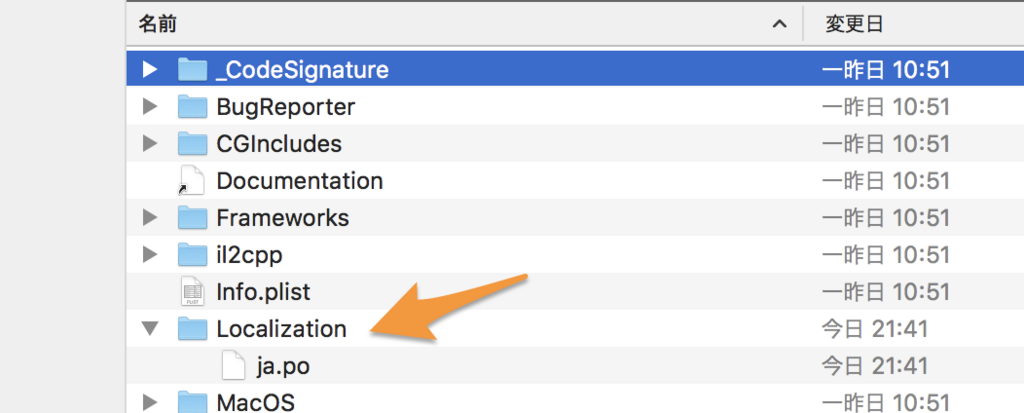
なお、Macの場合、アプリケーションの中に入るのに「パッケージの内容を表示」で中に入れます。
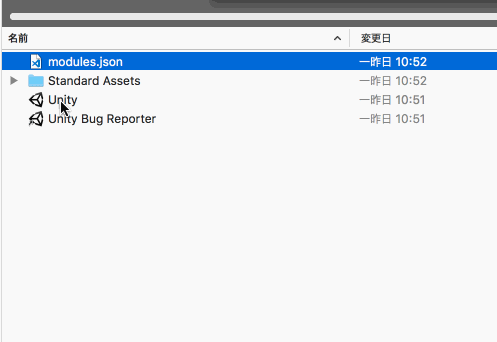
*1:多言語対応によく使われているファイル
